このコントロールを変更すると、このページが自動的に更新されます

iPhoneのiMovieでバックグラウンドを追加する/編集する
ムービーには色のバックグラウンドを追加できます。iMovieには、カスタマイズできる単色、グラデーション、パターンのバックグラウンドが多数用意されています。
バックグラウンドを追加する
プロジェクトが開いている状態で、タイムラインをスクロールして、バックグラウンドを追加したい位置に再生ヘッド(白い縦線)を表示します。
「メディアを追加」ボタン
 をタップして、「バックグラウンド」をタップします。
をタップして、「バックグラウンド」をタップします。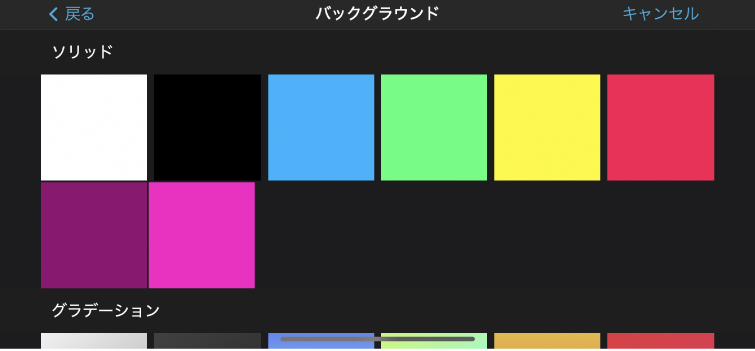
単色、グラデーション、またはパターンをタップし、「プロジェクトに追加」ボタン
 をタップします。
をタップします。
単色のバックグラウンドの色を変更する
プロジェクトがタイムラインで開いている状態で、カスタマイズしたいバックグラウンドクリップをタップします。
ビューアの右上隅でカラーボタン
 をタップし、利用可能なオプションから色を選択します。
をタップし、利用可能なオプションから色を選択します。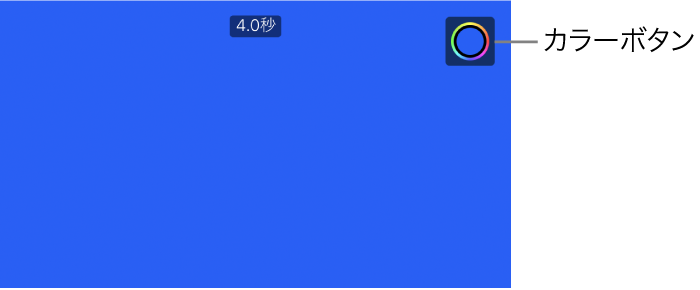
グラデーションやパターンのバックグラウンドの色を変更する
プロジェクトがタイムラインで開いている状態で、カスタマイズしたいバックグラウンドクリップをタップします。
ビューアの右上隅で、カラーボタン
 をタップします。
をタップします。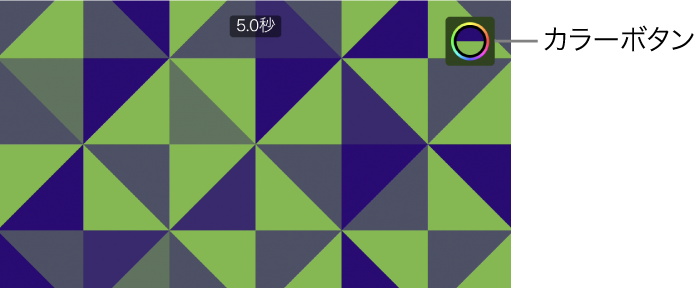
ビューアには、2つのカラーボタンが表示されます。これは、グラデーションまたはパターンを生成するために使用される2つの色を表しています。
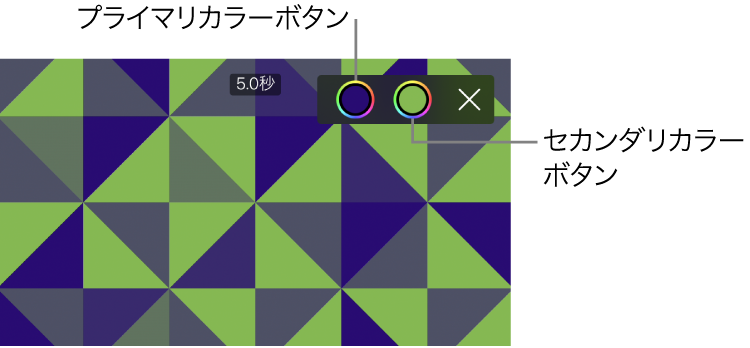
必要に応じて以下の操作を行います:
1つ目のバックグラウンドカラーを設定する: 1つ目(左)のカラーボタン
 をタップし、利用可能なオプションから色を選択します。
をタップし、利用可能なオプションから色を選択します。2つ目のバックグラウンドカラーを設定する: 2つ目(右)のカラーボタン
 をタップし、利用可能なオプションから色を選択します。
をタップし、利用可能なオプションから色を選択します。